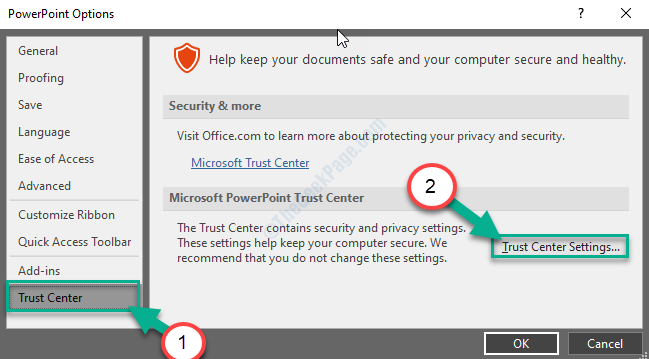Един от често срещаните проблеми, с които се сблъскват геймърите на Windows 10, е, че когато се опитват да играят по-стари наследени игри като IGI 2 COVERT STRIKE на компютъра си срещат грешка Това приложение изисква DirectX версия 8.1 или по-нова, за да стартира. Понякога може да се случи, че дори ако Ditect 12 или 11X вече е инсталиран, те са останали с това съобщение за грешка. Ето как да го поправите.
Fix-1 Инсталирайте DirectPlay
1. Отидете в лентата на задачите за търсене и въведете Включване или изключване на функции на Уиндоус.
2. Кликнете върху Резултат от търсенето.
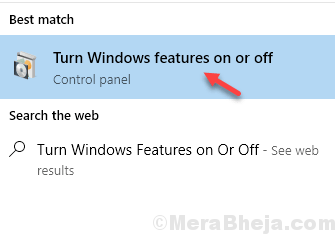
3. Намерете Наследствени компоненти, Разгънете го.
4. Сега, проверете Directplay и след това щракнете върху Добре.
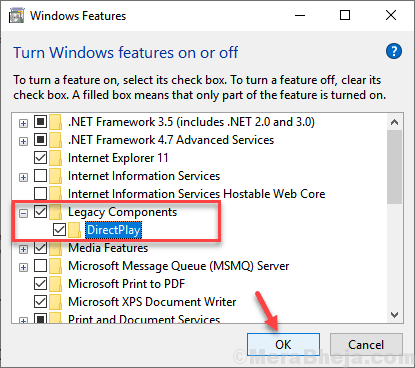
Windows ще инсталира функцията на вашия компютър.
За да завършите тази промяна, рестартирайте компютъра си.
След рестартиране проблемът ви ще бъде решен. Ако все още се сблъсквате с проблема, преминете към следващото решение.
Fix-2 Инсталирайте най-новата версия на DirectX-
Изтеглете и инсталирайте последната версия на DirectX на вашия компютър. За целта следвайте тези стъпки-
1. Изтегли най - новата версия на Уеб инсталатор за изпълнение на DirectX за краен потребител.
Изберете място за изтегляне на вашия компютър, за да разрешите този проблем.
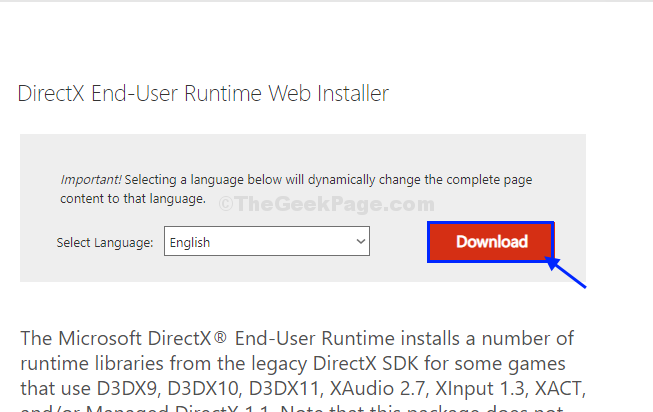
2. Отидете до мястото за изтегляне на вашия компютър, кликнете два пъти На "dxwebsetup“.
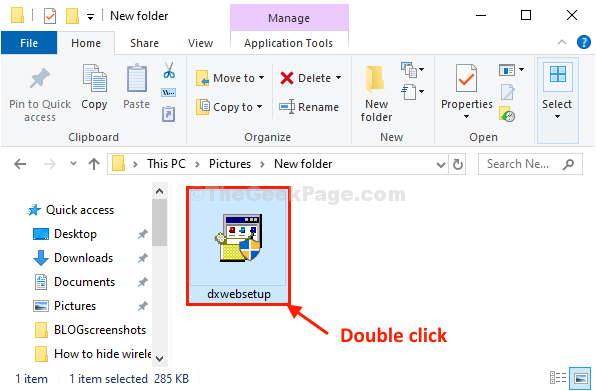
3. В Инсталиране на Microsoft (R) DirectX (R) кликнете върху „приемам споразумението“.
4. Кликнете върху "Следващия”, За да запазите промените.
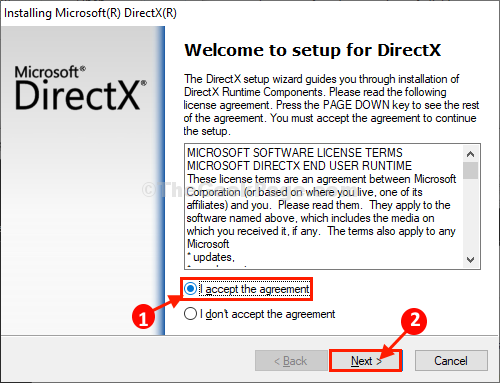
Оставете инсталатора да инсталира най-новата версия на Директно (X).
5. Кликнете върху "завършек”, За да запазите промените на вашия компютър.
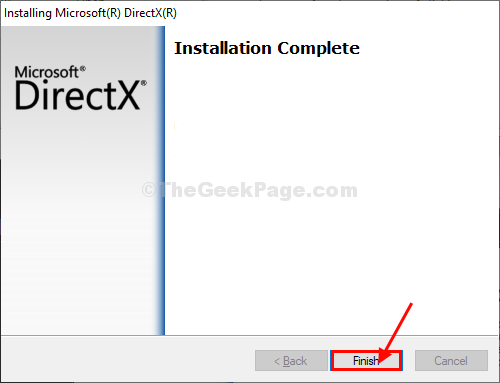
Рестартирайте вашия компютър, за да запазите промените на вашия компютър.
След рестартиране на компютъра, опитайте да стартирате приложението или играта отново.
Fix-3 Стартирайте програмата в режим на съвместимост
1. Кликнете с десния бутон върху програмата, с която се сблъсквате с този проблем, и кликнете върху Имоти.
2. Кликнете върху Съвместимост Раздел
3. Проверете опцията, казвайки „Стартирайте тази програма в режим на съвместимост за‘ .
4. Изберете по-ранна версия на прозореца от падащия списък.
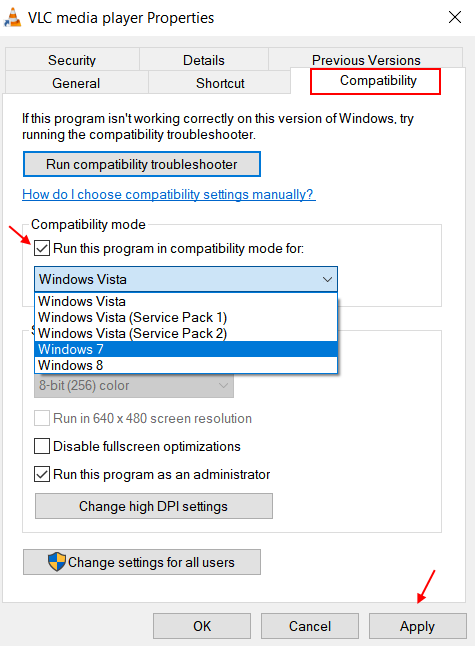
5. Кликнете върху Приложи.